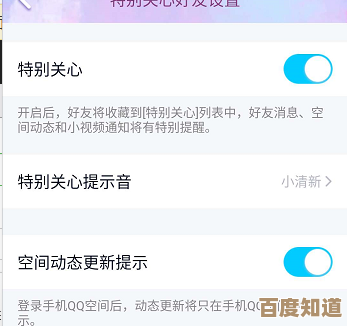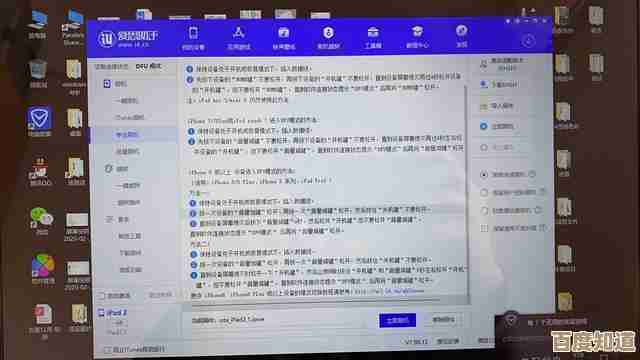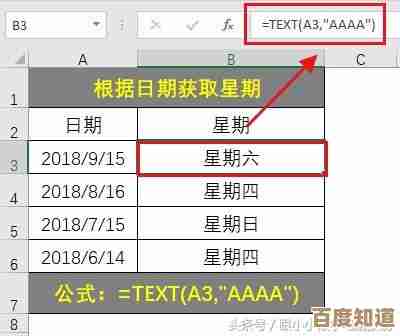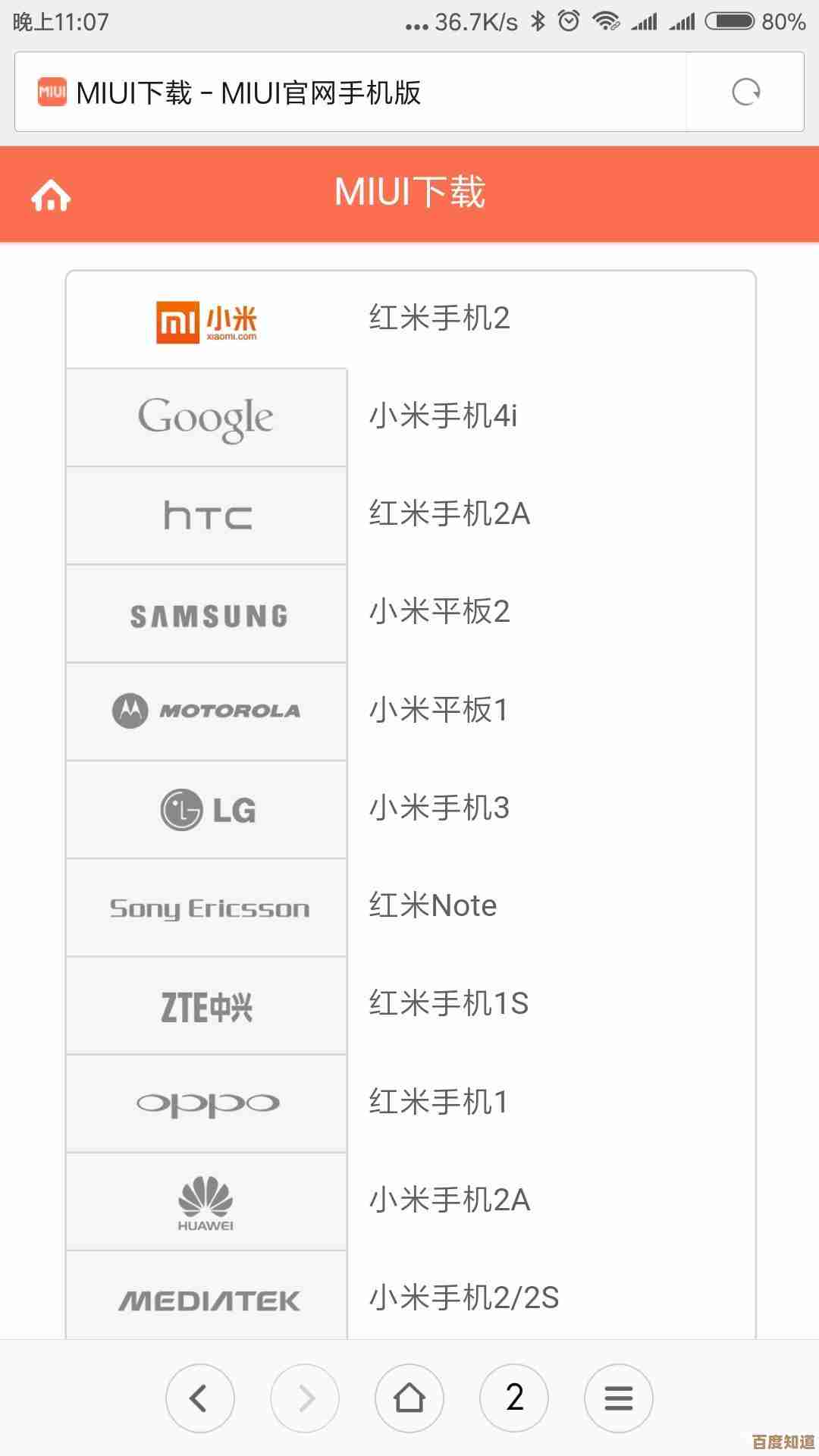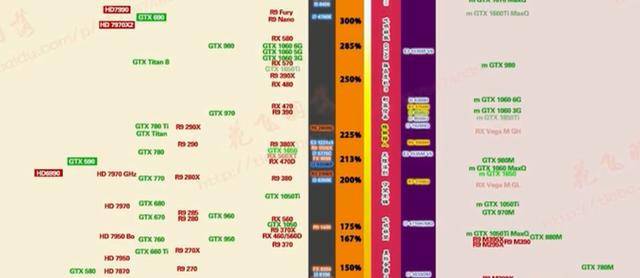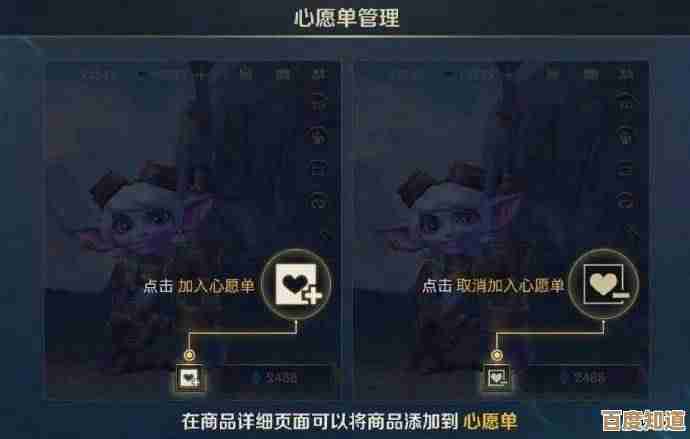Win11系统如何自定义屏幕刷新率?详细调整指南来了
- 游戏动态
- 2025-10-22 22:08:58
- 1
哎,你刚换了台新显示器,或者升级了Win11,是不是感觉屏幕滑动起来…嗯…有点说不出的别扭?可能没那么丝滑,甚至偶尔会觉得眼睛累,这时候啊,问题很可能就出在那个“屏幕刷新率”上,别担心,调整它其实超简单的,根本不用怕,我今天就跟你唠唠这个事,保证不用那些看得人头大的专业术语。
你想啊,刷新率说白了就是屏幕一秒钟能刷新多少张画面,60Hz就是60张,144Hz就是144张,数字越高,画面过渡就越顺滑,尤其是打游戏或者快速滚动网页的时候,那个差别…真的是用了就回不去,但有时候Win11它可能有点傻,会自动给你设成一个比较保守的值,比如60Hz,哪怕你的显示器能跑到120Hz甚至更高,这就好比…你明明有辆跑车,却一直用限速模式在开,多憋屈啊!
好了,废话不多说,咱们直接上手,最直接的方法就是…在桌面空白处点右键,对,就那个空地方,然后选择“显示设置”,这个界面现在挺简洁的,你往下翻,找到“高级显示”这一项,点进去,这时候,你会看到一个“刷新率”的下拉菜单,点开它!宝藏就在这里了!里面会列出你的显示器支持的所有刷新率选项,比如你会看到“60Hz”、“120Hz”、“144Hz”之类的,直接选那个最高的数字就行!选完之后,屏幕可能会黑屏一闪,这是在切换模式,不用紧张,等它恢复,你看看是不是感觉整个世界都流畅了?🖥️
有时候也会遇到点小状况,比如我上次帮我朋友弄,他那个下拉菜单里居然只有60Hz一个选项,可他明明买的是高刷屏啊,这就有点尴尬了,当时我俩都懵了一下,心想难道是显示器坏了?后来琢磨了半天,发现问题出在连接线上!🤔 你检查一下,你是不是用的老旧的HDMI线?有些老的HDMI线不支持高刷新率传输,最好换成DisplayPort线,那才是高刷的黄金搭档,还有啊,显卡驱动没装好也会这样,你可以试试打开“设备管理器”,找到“显示适配器”,看看你的显卡型号对不对,有没有黄色的感叹号,有的话,就去官网下载个最新驱动装一下,这事儿吧,就像给车换好机油,基础打好了才能跑得快嘛。
对了,还有一种更…geek一点的方法,就是通过显卡控制面板来设置,如果你是NVIDIA显卡,在桌面右键还能找到“NVIDIA 控制面板”,进去之后,在“显示”那一栏下面,有个“更改分辨率”,在右边你也能找到刷新率的设置选项,有时候这里的选项更全乎,AMD显卡也类似,有个“AMD Software”,操作逻辑都差不多,这个方法感觉更像是在调教你的硬件,有种幕后掌控者的快感,哈哈。
设置是设置好了,但你怎么知道现在到底是不是真的在高刷新率下工作了呢?有个特别简单的检验方法:打开一个网页,用鼠标滚轮快速上下滚动,如果是60Hz,你会感觉文字有点模糊,像是一坨一坨地过去;如果是120Hz或更高,文字在滚动中依然能保持清晰的辨识度,这个对比非常明显,你一试便知,还有一种更精确的办法,就是去搜一下“UFO Test”这个网站,它专门用来测试刷新率的,非常直观。
说到最后,高刷新率虽好,但也不是万能的,还有点小讲究,高刷新率会让显卡更辛苦,如果你在打游戏,帧率跟不上刷新率,反而可能出现画面撕裂,这时候可以开启动态刷新率(DRR)或者垂直同步来解决,用笔记本的话,高刷新率肯定会更耗电,出门在外想省电的时候,可以临时切回60Hz,这些细节啊,都得根据你实际的使用场景来灵活变通。😅
呢,自定义刷新率这个事,在Win11里真的不复杂,它就像是你显示器的一个隐藏开关,打开了,视觉体验立马提升一个档次,希望这点碎碎念对你有帮助!快去试试看吧,享受那种如丝般顺滑的感觉。

本文由苦芷烟于2025-10-22发表在笙亿网络策划,如有疑问,请联系我们。
本文链接:http://www.haoid.cn/yxdt/38287.html